Conseils sur la suppression de Hao123.com
Hao123.com est classé comme un pirate de navigateur et d’un programme potentiellement indésirable (PUP). Il est développé par une société dénommée Baidu, qui est basé en Chine. En fait, l’entreprise est connue pour être la plus grande société en Chine qui fournit des services web. Hao123.com est créé pour les utilisateurs qui vivent en Asie et Moyen Orient. Bien que la page originale est écrit en chinois, le site a été traduit en plusieurs langues jusqu’à présent.
Il est peu probable que le pirate de l’air attaquer les utilisateurs européens ou américains, mais vous le savez peut-être jamais ce qui peut se faufiler dans votre PC en un ensemble de logiciels. Hao123 peut affecter tous les trois navigateur principales : Google Chrome, Mozilla Firefox et Internet Explorer. Il change de fournisseur de recherche par défaut de l’utilisateur et la page d’accueil, et instantanément, cela indique que les utilisateurs devront enlever Hao123.com sans plus attendre pour.
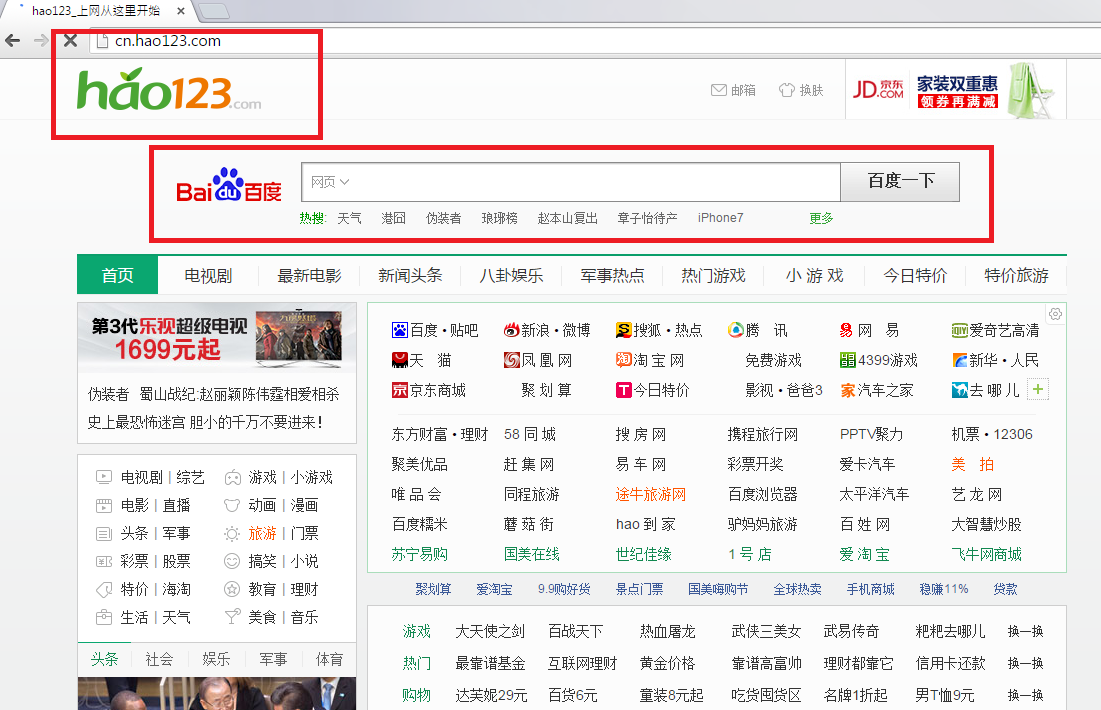
Pourquoi Hao123.com est considéré comme dangereux?
Une fois que vous ouvrez le site Web, vous serez surpris combien il relie des affichages. La version chinoise est pleine d’entre eux. L’anglais, cependant, est plutôt rare. Même si les liens peuvent sembler légitimes, beaucoup d’entre eux ne fonctionnent pas encore. Une chose assez notable est l’abondance des annonces affichées sur la page d’accueil. Vous pouvez les voir partout : au bas, haut et les coins de la page. Vous devez savoir que les annonces sont pris en charge par des tiers et ne doivent pas être cliquées. Ils peuvent infecter le PC avec malware, adware, chevaux de Troie et les virus : Évitez-les à tout prix. Vous devez également savoir que le moteur de recherche enregistre certaines informations vous connexes. L’info comprend l’historique des recherches, emails, adresses IP et l’URL et ainsi de suite. Bien que les données sont impersonnels, il subsiste un certain risque si les cyber-criminels acquièrent. Eliminer Hao123.com avant de vous être infecté par des logiciels malveillants plus.
Comment mon PC a fait être infecté avec Hao123.com?
Avez-vous téléchargé quelques freeware et shareware dernièrement ? Vous voyez, pirate de navigateur comme Hao123.com et autres programmes potentiellement indésirables ont tendance à voyager à travers l’Internet en paquets de logiciels. Cela signifie que vous pouvez avoir d’autres menaces installées sur votre PC pour le moment. Afin d’éviter de telles infections à l’avenir, être vraiment prudent pendant l’installation de n’importe quel programme que vous téléchargez à partir d’Internet. Si vous désinstaller Hao123.com et essayez d’être attentif à l’avenir, votre avenir axés sur le PC sera plus lumineux.
Comment supprimer Hao123.com?
Les utilisateurs peuvent enlever Hao123.com à partir de leur ordinateur personnel. Cependant, il y a une chose à noter : la suppression Hao123.com va seulement se débarrasser du chiot. Il peut y avoir d’autres infections sur votre PC, soit à partir d’offres groupées ou annonces en ligne. Vous devez simplement installer un outil fiable de l’anti-spyware et anti-malware afin que votre système de PC serait protégée.
Offers
Télécharger outil de suppressionto scan for Hao123.comUse our recommended removal tool to scan for Hao123.com. Trial version of provides detection of computer threats like Hao123.com and assists in its removal for FREE. You can delete detected registry entries, files and processes yourself or purchase a full version.
More information about SpyWarrior and Uninstall Instructions. Please review SpyWarrior EULA and Privacy Policy. SpyWarrior scanner is free. If it detects a malware, purchase its full version to remove it.

WiperSoft examen détails WiperSoft est un outil de sécurité qui offre une sécurité en temps réel contre les menaces potentielles. De nos jours, beaucoup d’utilisateurs ont tendance à téléc ...
Télécharger|plus


Est MacKeeper un virus ?MacKeeper n’est pas un virus, ni est-ce une arnaque. Bien qu’il existe différentes opinions sur le programme sur Internet, beaucoup de ceux qui déteste tellement notoire ...
Télécharger|plus


Alors que les créateurs de MalwareBytes anti-malware n'ont pas été dans ce métier depuis longtemps, ils constituent pour elle avec leur approche enthousiaste. Statistique de ces sites comme CNET m ...
Télécharger|plus
Quick Menu
étape 1. Désinstaller Hao123.com et les programmes connexes.
Supprimer Hao123.com de Windows 8
Faites un clic droit sur l'arrière-plan du menu de l'interface Metro, puis sélectionnez Toutes les applications. Dans le menu Applications, cliquez sur Panneau de configuration, puis accédez à Désinstaller un programme. Trouvez le programme que vous souhaitez supprimer, faites un clic droit dessus, puis sélectionnez Désinstaller.


Désinstaller Hao123.com de Windows 7
Cliquez sur Start → Control Panel → Programs and Features → Uninstall a program.


Suppression Hao123.com sous Windows XP
Cliquez sur Start → Settings → Control Panel. Recherchez et cliquez sur → Add or Remove Programs.


Supprimer Hao123.com de Mac OS X
Cliquez sur bouton OK en haut à gauche de l'écran et la sélection d'Applications. Sélectionnez le dossier applications et recherchez Hao123.com ou tout autre logiciel suspect. Maintenant faites un clic droit sur chacune de ces entrées et sélectionnez placer dans la corbeille, puis droite cliquez sur l'icône de la corbeille et sélectionnez Vider la corbeille.


étape 2. Suppression de Hao123.com dans votre navigateur
Sous Barres d'outils et extensions, supprimez les extensions indésirables.
- Ouvrez Internet Explorer, appuyez simultanément sur Alt+U, puis cliquez sur Gérer les modules complémentaires.


- Sélectionnez Outils et Extensions (dans le menu de gauche).


- Désactivez l'extension indésirable, puis sélectionnez Moteurs de recherche. Ajoutez un nouveau moteur de recherche et supprimez celui dont vous ne voulez pas. Cliquez sur Fermer. Appuyez à nouveau sur Alt+U et sélectionnez Options Internet. Cliquez sur l'onglet Général, supprimez/modifiez l'URL de la page d’accueil, puis cliquez sur OK.
Changer la page d'accueil Internet Explorer s'il changeait de virus :
- Appuyez à nouveau sur Alt+U et sélectionnez Options Internet.


- Cliquez sur l'onglet Général, supprimez/modifiez l'URL de la page d’accueil, puis cliquez sur OK.


Réinitialiser votre navigateur
- Appuyez sur Alt+U - > Options Internet.


- Onglet Avancé - > Réinitialiser.


- Cochez la case.


- Cliquez sur Réinitialiser.


- Si vous étiez incapable de réinitialiser votre navigateur, emploient un bonne réputation anti-malware et scanner votre ordinateur entier avec elle.
Effacer Hao123.com de Google Chrome
- Ouvrez Chrome, appuyez simultanément sur Alt+F, puis sélectionnez Paramètres.


- Cliquez sur Extensions.


- Repérez le plug-in indésirable, cliquez sur l'icône de la corbeille, puis sélectionnez Supprimer.


- Si vous ne savez pas quelles extensions à supprimer, vous pouvez les désactiver temporairement.


Réinitialiser le moteur de recherche par défaut et la page d'accueil de Google Chrome s'il s'agissait de pirate de l'air par virus
- Ouvrez Chrome, appuyez simultanément sur Alt+F, puis sélectionnez Paramètres.


- Sous Au démarrage, cochez Ouvrir une page ou un ensemble de pages spécifiques, puis cliquez sur Ensemble de pages.


- Repérez l'URL de l'outil de recherche indésirable, modifiez/supprimez-la, puis cliquez sur OK.


- Sous Recherche, cliquez sur le bouton Gérer les moteurs de recherche. Sélectionnez (ou ajoutez, puis sélectionnez) un nouveau moteur de recherche par défaut, puis cliquez sur Utiliser par défaut. Repérez l'URL de l'outil de recherche que vous souhaitez supprimer, puis cliquez sur X. Cliquez ensuite sur OK.




Réinitialiser votre navigateur
- Si le navigateur ne fonctionne toujours pas la façon dont vous le souhaitez, vous pouvez rétablir ses paramètres.
- Appuyez sur Alt+F.


- Appuyez sur le bouton remise à zéro à la fin de la page.


- Appuyez sur le bouton Reset une fois de plus dans la boîte de confirmation.


- Si vous ne pouvez pas réinitialiser les réglages, acheter un anti-malware légitime et Scannez votre PC.
Supprimer Hao123.com de Mozilla Firefox
- Appuyez simultanément sur Ctrl+Maj+A pour ouvrir le Gestionnaire de modules complémentaires dans un nouvel onglet.


- Cliquez sur Extensions, repérez le plug-in indésirable, puis cliquez sur Supprimer ou sur Désactiver.


Changer la page d'accueil de Mozilla Firefox s'il changeait de virus :
- Ouvrez Firefox, appuyez en même temps sur les touches Alt+O, puis sélectionnez Options.


- Cliquez sur l'onglet Général, supprimez/modifiez l'URL de la page d’accueil, puis cliquez sur OK. Repérez le champ de recherche Firefox en haut à droite de la page. Cliquez sur l'icône du moteur de recherche et sélectionnez Gérer les moteurs de recherche. Supprimez le moteur de recherche indésirable et sélectionnez/ajoutez-en un nouveau.


- Appuyez sur OK pour enregistrer ces modifications.
Réinitialiser votre navigateur
- Appuyez sur Alt+H


- Informations de dépannage.


- Réinitialiser Firefox


- Réinitialiser Firefox -> Terminer


- Si vous ne pouvez pas réinitialiser Mozilla Firefox, analysez votre ordinateur entier avec un anti-malware digne de confiance.
Désinstaller Hao123.com de Safari (Mac OS X)
- Accéder au menu.
- Choisissez Préférences.


- Allez à l'onglet Extensions.


- Appuyez sur le bouton désinstaller à côté des indésirable Hao123.com et se débarrasser de toutes les autres entrées inconnues aussi bien. Si vous ne savez pas si l'extension est fiable ou non, décochez simplement la case Activer afin de le désactiver temporairement.
- Redémarrer Safari.
Réinitialiser votre navigateur
- Touchez l'icône de menu et choisissez réinitialiser Safari.


- Choisissez les options que vous voulez de réinitialiser (souvent tous d'entre eux sont présélectionnées), appuyez sur Reset.


- Si vous ne pouvez pas réinitialiser le navigateur, Scannez votre PC entier avec un logiciel de suppression de logiciels malveillants authentique.
Site Disclaimer
2-remove-virus.com is not sponsored, owned, affiliated, or linked to malware developers or distributors that are referenced in this article. The article does not promote or endorse any type of malware. We aim at providing useful information that will help computer users to detect and eliminate the unwanted malicious programs from their computers. This can be done manually by following the instructions presented in the article or automatically by implementing the suggested anti-malware tools.
The article is only meant to be used for educational purposes. If you follow the instructions given in the article, you agree to be contracted by the disclaimer. We do not guarantee that the artcile will present you with a solution that removes the malign threats completely. Malware changes constantly, which is why, in some cases, it may be difficult to clean the computer fully by using only the manual removal instructions.
